一、Eclipse工具的使用
1. 进入官网: http://www.eclipse.org ,点击download,根据系统版本选择自己需要的版本,下载之后,会得到一个zip文件,将这个文件解压到电脑中的任意一目录,然后打开这个目录,里面有一个eclipse.exe文件,双击这个文件,即可启动eclipse:



2. 启动后程序会显示一个工作空间的对话框,工作空间用来存放项目文件,可以使用程序默认的,点击确定即可,也可以重新选择一个文件夹来存放文件,点击浏览,重新指定项目文件存放的目录:
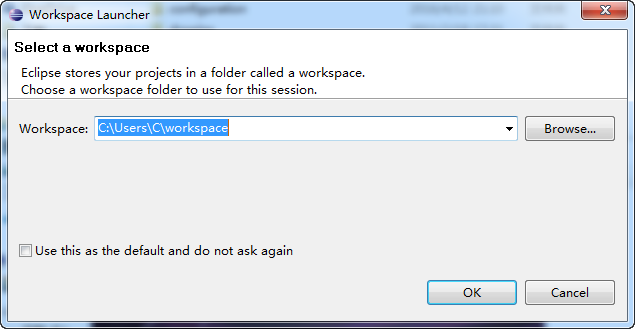
3.进入eclipse。打开文件→新建→新建java项目,然后在项目名称一栏填写你的项目名称:
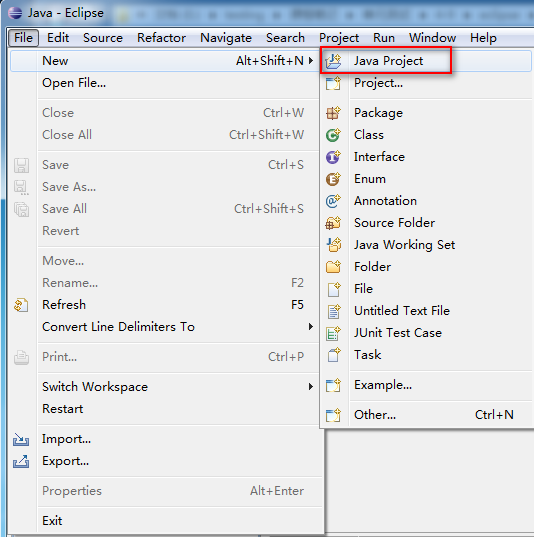
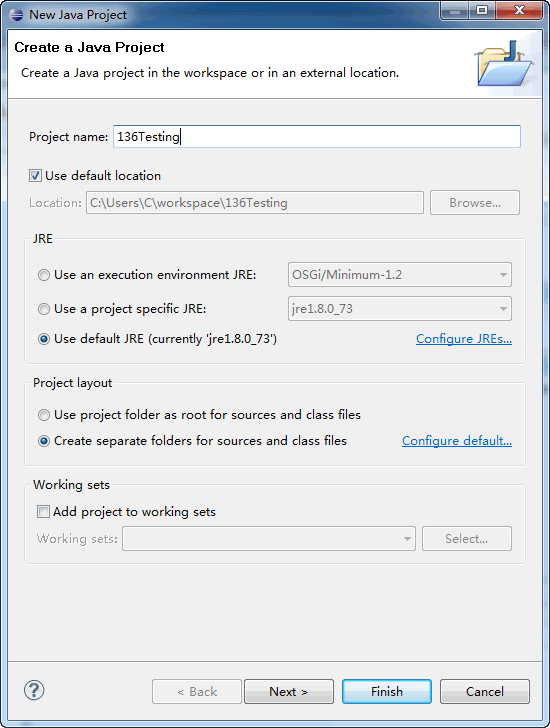

4.创建一个java类:文件菜单下打开“新建”,打开“新建类”,有两个地方需要填写,一是选择源文件夹,就是刚才创建的helloworld项目,点击浏览,选择helloworld项目下的src,确定。第二处就是类名,输入类的名称,点击完成:


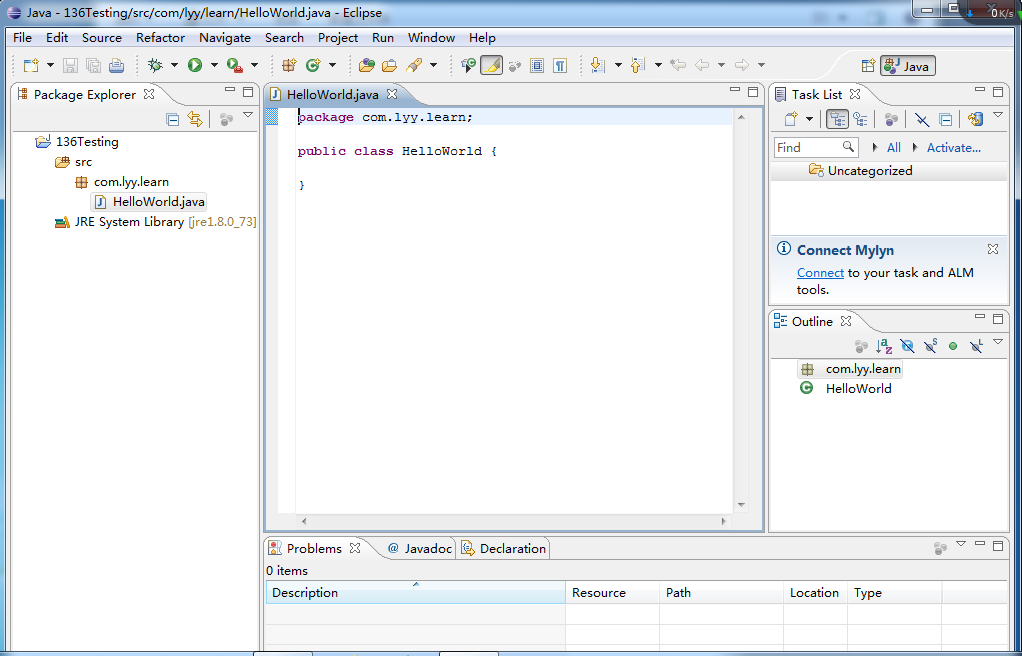
二、Eclipse中如何开展测试工作
一般一个测试项目中会包含:测试项目名(如136testing),该项目下有src文件夹(用以存放源代码文件),test文件夹(用于存放测试代码文件),以及Jre系统库。我们可以在test类中新建一个junit测试用例,如下图所示:

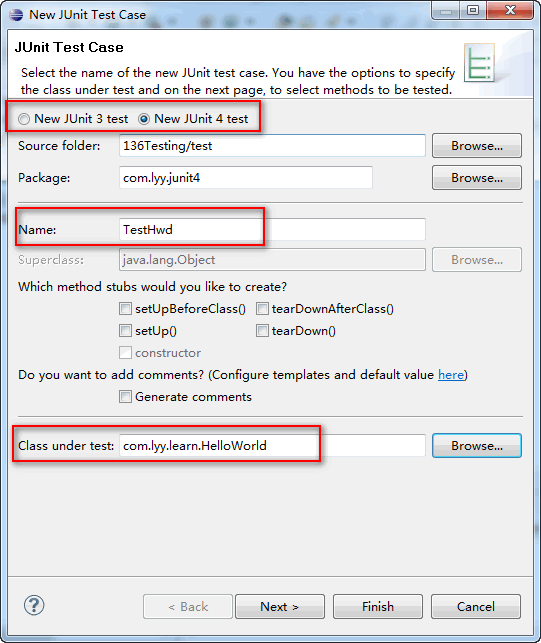

eclipse代码如何导入导出:
1.找到workspace文件夹,直接进行拷贝
2.点击136testing, 右击 general →file system→导出,选择导出路径即可。
3.打开eclipse,文件-导入,导入到现有的工作区。
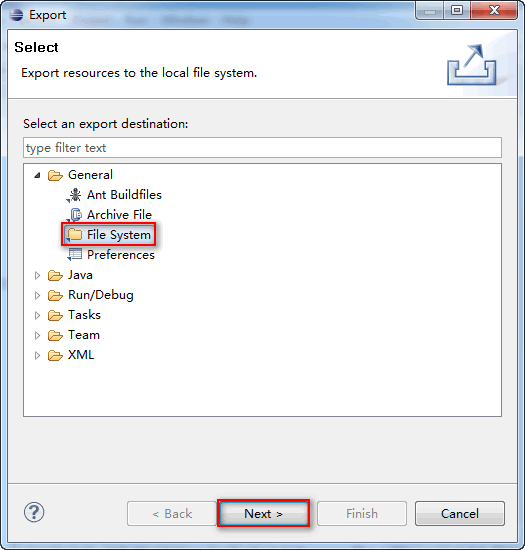
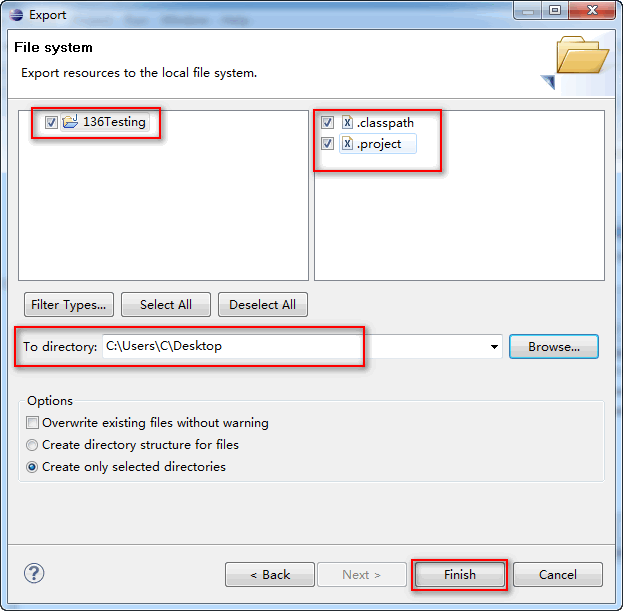
注意:导入后若出现红色感叹号,右击点击配置 ,重新导入,Jre默认1.6,若你的版本不是1.6,需要在 build path –config 中删除jre,重新配置。